AnyGiftがインストールされたShopifyとLOGILESSを連携することで、ソーシャルギフトの注文を取り込むことができます。
ShopifyにAnyGiftのアプリをインストールする必要があります
AnyGiftの設定はShopifyの管理画面で行います。
不明点は「AnyGift よくある質問」で確認するか、もしくはAnyGiftサポート窓口にお問い合わせください。
機能について
ソーシャルギフト注文を取り込む際に自動で受注伝票のタグ「social_gift」が追加されます
受注伝票のタグ「social_gift」はユーザー側で追加、削除はできません。
保留中注文を取り込む場合の流れ
事前に「保留中注文を取り込む」の設定が必要です。
- AnyGiftのソーシャルギフト注文をLOGILESSに取り込むと仮注文として扱われ、「購入者名」と「お届先名」が「AnyGift 仮注文」となり、「支払」には「注文確認待ち」と表示される
- AnyGiftで受取者の個人情報が登録されるなどして本注文状態になると、LOGILESS上でも通常の受注として扱われ、購入者・お届先情報が登録される
- 通常の受注・出荷の手順を行う
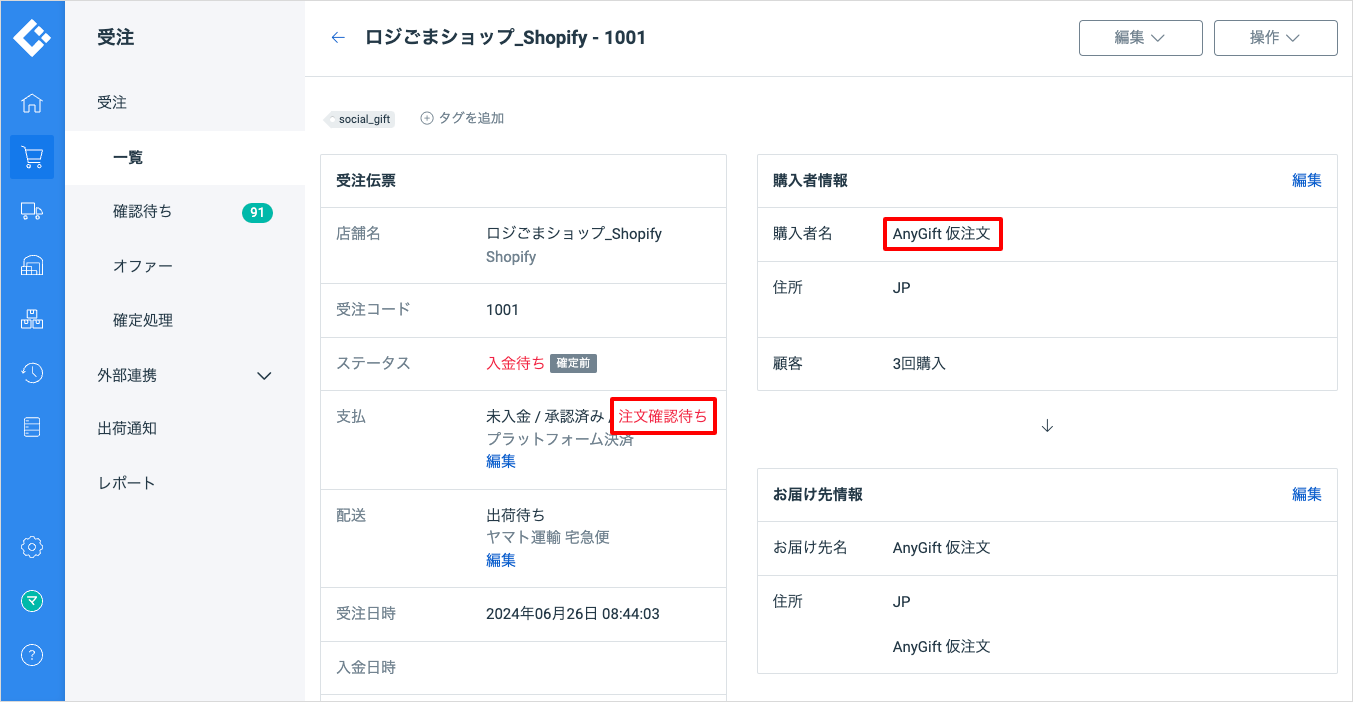
保留中注文を取り込むことができるのは、Shopifyの注文データをAPI連携で取り込んだときのみです
CSV連携の場合、Shopifyの保留中注文を取り込むことはできません。
保留中注文を取り込まない場合の流れ
- AnyGiftで受取者の個人情報が登録されるなどして本注文状態になると、LOGILESS上に通常の受注として取り込まれ、購入者・お届先情報が登録される
- 通常の受注・出荷の手順を行う
注意事項
- デジタルギフトの場合、受注の取り込みはできますが確認待ちに止まります。
無形商材の対応方法については、「Shopify:デジタルコンテンツ(無形商材)を取り込まないようにすることはできますか?」をご参照ください。
操作方法
保留中注文を取り込む
ShopifyのAPI連携設定画面にて設定できます。
お届け希望日、お届け希望時間帯を取り込む
Shopifyの連携設定画面にて、「注文メモの属性値(note_attributes)を利用」の設定を行ってください。
